Page 17 of 93
Garso sistema17Jei aktyvuota ši funkcija, DAB signalui
pernelyg susilpnėjus imtuvui priimti,
įrenginys persijungia į atitinkamą
aktyvios DAB paslaugos FM stotį (jei
yra).
Norėdami aktyvuoti arba deaktyvuoti
DAB-FM susiejimą, eikite į pradžios
ekraną ir pasirinkite Settings
(Nuostatos) I Apps (Programėlės) I
Audio (Garso šaltinis) .
Garso nuostatų koregavimas Norėdami pakoreguoti garso
nuostatas, garso sistemos ekrane
palieskite b. Galima koreguoti toliau
nurodytas nuostatas:
● Glodintuvas
● Faderio / Balanso
Page 18 of 93
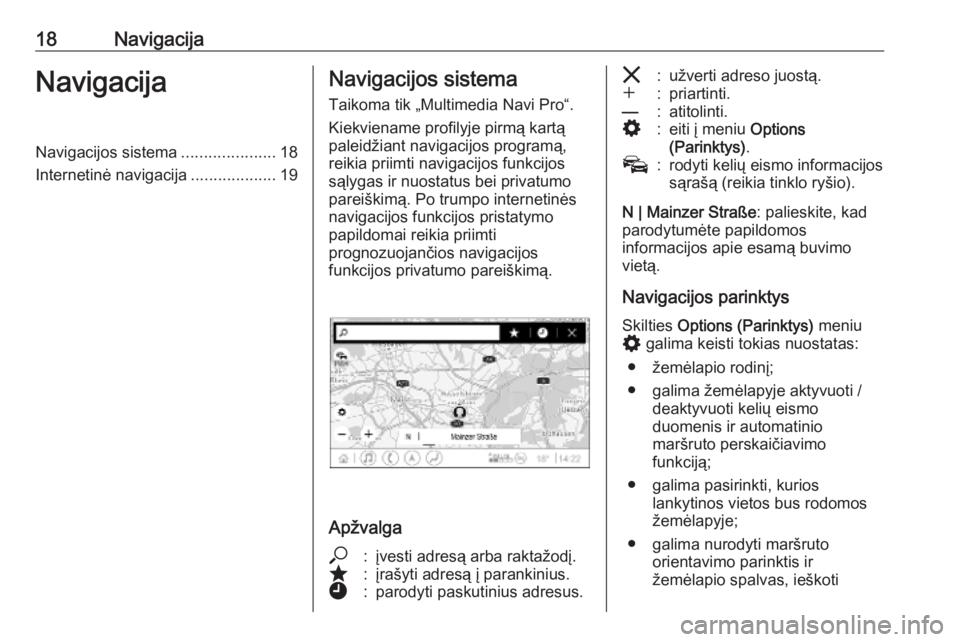
18NavigacijaNavigacijaNavigacijos sistema.....................18
Internetinė navigacija ...................19Navigacijos sistema
Taikoma tik „Multimedia Navi Pro“.
Kiekviename profilyje pirmą kartą
paleidžiant navigacijos programą,
reikia priimti navigacijos funkcijos
sąlygas ir nuostatus bei privatumo
pareiškimą. Po trumpo internetinės
navigacijos funkcijos pristatymo
papildomai reikia priimti
prognozuojančios navigacijos
funkcijos privatumo pareiškimą.
Apžvalga
*:įvesti adresą arba raktažodį.;:įrašyti adresą į parankinius.':parodyti paskutinius adresus.&:užverti adreso juostą.w:priartinti.––:atitolinti.%:eiti į meniu Options
(Parinktys) .v:rodyti kelių eismo informacijos
sąrašą (reikia tinklo ryšio).
N | Mainzer Straße : palieskite, kad
parodytumėte papildomos
informacijos apie esamą buvimo
vietą.
Navigacijos parinktys Skilties Options (Parinktys) meniu
% galima keisti tokias nuostatas:
● žemėlapio rodinį;
● galima žemėlapyje aktyvuoti / deaktyvuoti kelių eismo
duomenis ir automatinio
maršruto perskaičiavimo
funkciją;
● galima pasirinkti, kurios lankytinos vietos bus rodomos
žemėlapyje;
● galima nurodyti maršruto orientavimo parinktis ir
žemėlapio spalvas, ieškoti
Page 19 of 93
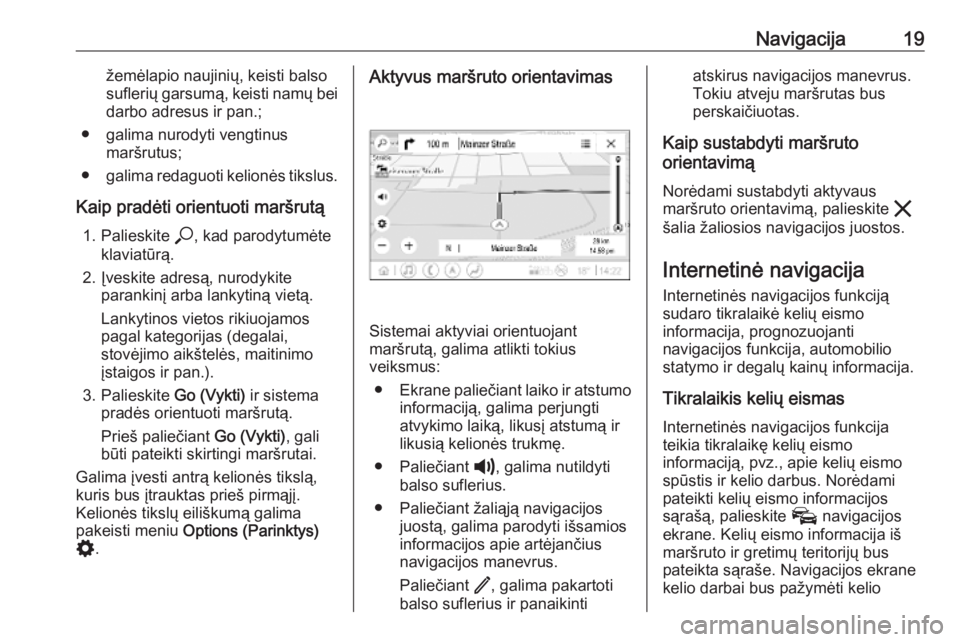
Navigacija19žemėlapio naujinių, keisti balso
suflerių garsumą, keisti namų bei darbo adresus ir pan.;
● galima nurodyti vengtinus maršrutus;
● galima redaguoti kelionės tikslus.
Kaip pradėti orientuoti maršrutą 1. Palieskite *, kad parodytumėte
klaviatūrą.
2. Įveskite adresą, nurodykite parankinį arba lankytiną vietą.
Lankytinos vietos rikiuojamos
pagal kategorijas (degalai,
stovėjimo aikštelės, maitinimo
įstaigos ir pan.).
3. Palieskite Go (Vykti) ir sistema
pradės orientuoti maršrutą.
Prieš paliečiant Go (Vykti), gali
būti pateikti skirtingi maršrutai.
Galima įvesti antrą kelionės tikslą,
kuris bus įtrauktas prieš pirmąjį.
Kelionės tikslų eiliškumą galima
pakeisti meniu Options (Parinktys)
% .Aktyvus maršruto orientavimas
Sistemai aktyviai orientuojant
maršrutą, galima atlikti tokius
veiksmus:
● Ekrane paliečiant laiko ir atstumo
informaciją, galima perjungti
atvykimo laiką, likusį atstumą ir
likusią kelionės trukmę.
● Paliečiant ?, galima nutildyti
balso suflerius.
● Paliečiant žaliąją navigacijos juostą, galima parodyti išsamios
informacijos apie artėjančius
navigacijos manevrus.
Paliečiant /, galima pakartoti
balso suflerius ir panaikinti
atskirus navigacijos manevrus.
Tokiu atveju maršrutas bus
perskaičiuotas.
Kaip sustabdyti maršruto
orientavimą
Norėdami sustabdyti aktyvaus
maršruto orientavimą, palieskite &
šalia žaliosios navigacijos juostos.
Internetinė navigacija Internetinės navigacijos funkciją
sudaro tikralaikė kelių eismo
informacija, prognozuojanti
navigacijos funkcija, automobilio
statymo ir degalų kainų informacija.
Tikralaikis kelių eismas
Internetinės navigacijos funkcija
teikia tikralaikę kelių eismo
informaciją, pvz., apie kelių eismo
spūstis ir kelio darbus. Norėdami
pateikti kelių eismo informacijos
sąrašą, palieskite v navigacijos
ekrane. Kelių eismo informacija iš maršruto ir gretimų teritorijų bus
pateikta sąraše. Navigacijos ekrane
kelio darbai bus pažymėti kelio
Page 20 of 93
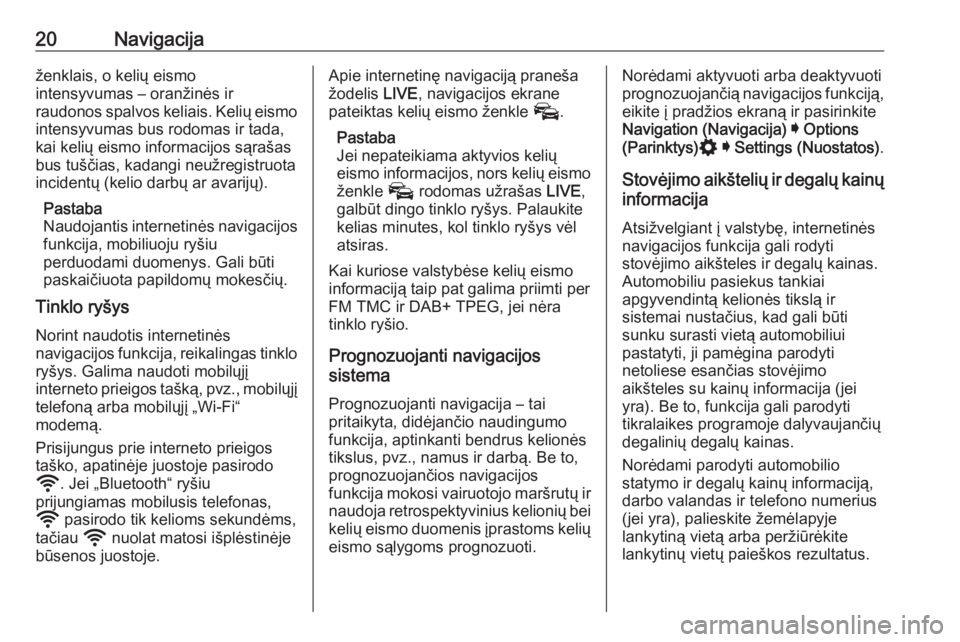
20Navigacijaženklais, o kelių eismo
intensyvumas – oranžinės ir
raudonos spalvos keliais. Kelių eismo intensyvumas bus rodomas ir tada,
kai kelių eismo informacijos sąrašas
bus tuščias, kadangi neužregistruota
incidentų (kelio darbų ar avarijų).
Pastaba
Naudojantis internetinės navigacijos
funkcija, mobiliuoju ryšiu
perduodami duomenys. Gali būti
paskaičiuota papildomų mokesčių.
Tinklo ryšys
Norint naudotis internetinės
navigacijos funkcija, reikalingas tinklo
ryšys. Galima naudoti mobilųjį
interneto prieigos tašką, pvz., mobilųjį telefoną arba mobilųjį „Wi-Fi“
modemą.
Prisijungus prie interneto prieigos
taško, apatinėje juostoje pasirodo
y . Jei „Bluetooth“ ryšiu
prijungiamas mobilusis telefonas,
y pasirodo tik kelioms sekundėms,
tačiau y nuolat matosi išplėstinėje
būsenos juostoje.Apie internetinę navigaciją praneša žodelis LIVE, navigacijos ekrane
pateiktas kelių eismo ženkle v.
Pastaba
Jei nepateikiama aktyvios kelių
eismo informacijos, nors kelių eismo
ženkle v rodomas užrašas LIVE,
galbūt dingo tinklo ryšys. Palaukite
kelias minutes, kol tinklo ryšys vėl
atsiras.
Kai kuriose valstybėse kelių eismo
informaciją taip pat galima priimti per
FM TMC ir DAB+ TPEG, jei nėra
tinklo ryšio.
Prognozuojanti navigacijos
sistema
Prognozuojanti navigacija – taipritaikyta, didėjančio naudingumo
funkcija, aptinkanti bendrus kelionės
tikslus, pvz., namus ir darbą. Be to,
prognozuojančios navigacijos
funkcija mokosi vairuotojo maršrutų ir naudoja retrospektyvinius kelionių bei
kelių eismo duomenis įprastoms kelių
eismo sąlygoms prognozuoti.Norėdami aktyvuoti arba deaktyvuoti
prognozuojančią navigacijos funkciją, eikite į pradžios ekraną ir pasirinkiteNavigation (Navigacija) I Options
(Parinktys) % I Settings (Nuostatos) .
Stovėjimo aikštelių ir degalų kainų
informacija
Atsižvelgiant į valstybę, internetinėsnavigacijos funkcija gali rodyti
stovėjimo aikšteles ir degalų kainas.
Automobiliu pasiekus tankiai
apgyvendintą kelionės tikslą ir
sistemai nustačius, kad gali būti
sunku surasti vietą automobiliui
pastatyti, ji pamėgina parodyti
netoliese esančias stovėjimo
aikšteles su kainų informacija (jei
yra). Be to, funkcija gali parodyti
tikralaikes programoje dalyvaujančių
degalinių degalų kainas.
Norėdami parodyti automobilio
statymo ir degalų kainų informaciją,
darbo valandas ir telefono numerius
(jei yra), palieskite žemėlapyje
lankytiną vietą arba peržiūrėkite
lankytinų vietų paieškos rezultatus.
Page 21 of 93
Navigacija21Kadangi skirtingos degalinės ir
navigacijos sistema kainas atnaujina nevienodu periodiškumu, degalų
kainos gali laikinai nesutapti.
Internetinių žemėlapių naujinimas
Navigacijos žemėlapį galima
atnaujinti iki keturių kartų per metus.
Naujiniai grindžiami vairavimo
schemomis: siekiama atnaujinti
vietas, į kurias dažnai važiuojama, ir
persidengiančias valstybes.
Norint atnaujinti navigacijos
žemėlapį, reikia interneto ryšio.
Norėdami gauti naujinius, eikite į
pradžios ekraną ir pasirinkite
Navigation (Navigacija) I Options
(Parinktys) % I Settings (Nuostatos) .
Pageidaujant galima aktyvuoti automatinius žemėlapio naujinius. Be to, jei naujinio dydis viršija 250 MB,
pateikiamas pranešimas.
Internetiniais žemėlapių naujiniais
viso žemyno atnaujinti neįmanoma.
Dėl didelės duomenų apimties reikia
įsigyti naują SD kortelę.Navigacijos žemėlapio kortelės
lizdas
Žemėlapio duomenys teikiami SD
kortelėje. SD kortelių lizdas skirtas tik
navigacijos žemėlapių SD kortelėms.
Page 22 of 93
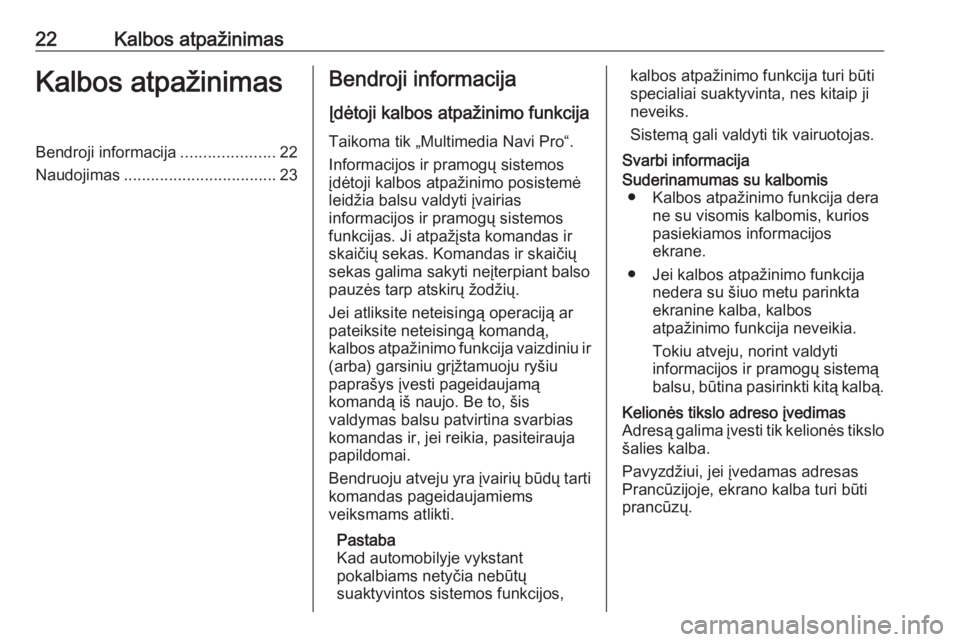
22Kalbos atpažinimasKalbos atpažinimasBendroji informacija.....................22
Naudojimas .................................. 23Bendroji informacija
Įdėtoji kalbos atpažinimo funkcija Taikoma tik „Multimedia Navi Pro“.Informacijos ir pramogų sistemos
įdėtoji kalbos atpažinimo posistemė
leidžia balsu valdyti įvairias
informacijos ir pramogų sistemos
funkcijas. Ji atpažįsta komandas ir skaičių sekas. Komandas ir skaičių
sekas galima sakyti neįterpiant balso
pauzės tarp atskirų žodžių.
Jei atliksite neteisingą operaciją ar
pateiksite neteisingą komandą,
kalbos atpažinimo funkcija vaizdiniu ir (arba) garsiniu grįžtamuoju ryšiupaprašys įvesti pageidaujamą
komandą iš naujo. Be to, šis
valdymas balsu patvirtina svarbias
komandas ir, jei reikia, pasiteirauja
papildomai.
Bendruoju atveju yra įvairių būdų tarti
komandas pageidaujamiems
veiksmams atlikti.
Pastaba
Kad automobilyje vykstant
pokalbiams netyčia nebūtų
suaktyvintos sistemos funkcijos,kalbos atpažinimo funkcija turi būti
specialiai suaktyvinta, nes kitaip ji
neveiks.
Sistemą gali valdyti tik vairuotojas.
Svarbi informacijaSuderinamumas su kalbomis ● Kalbos atpažinimo funkcija dera ne su visomis kalbomis, kuriospasiekiamos informacijos
ekrane.
● Jei kalbos atpažinimo funkcija nedera su šiuo metu parinkta
ekranine kalba, kalbos
atpažinimo funkcija neveikia.
Tokiu atveju, norint valdyti
informacijos ir pramogų sistemą
balsu, būtina pasirinkti kitą kalbą.Kelionės tikslo adreso įvedimas
Adresą galima įvesti tik kelionės tikslo
šalies kalba.
Pavyzdžiui, jei įvedamas adresas
Prancūzijoje, ekrano kalba turi būti
prancūzų.
Page 23 of 93
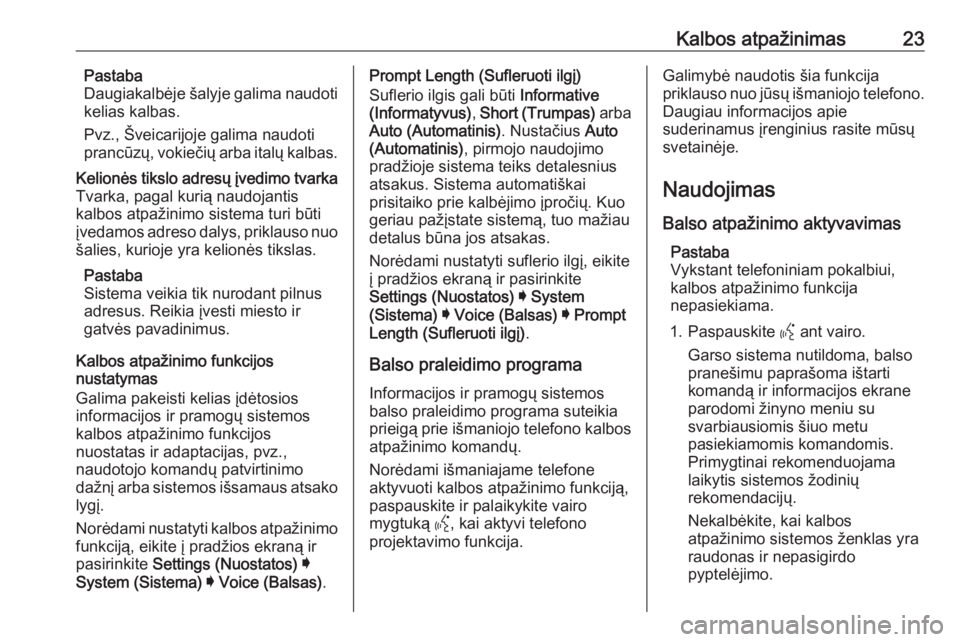
Kalbos atpažinimas23Pastaba
Daugiakalbėje šalyje galima naudoti
kelias kalbas.
Pvz., Šveicarijoje galima naudoti prancūzų, vokiečių arba italų kalbas.Kelionės tikslo adresų įvedimo tvarka Tvarka, pagal kurią naudojantis
kalbos atpažinimo sistema turi būti
įvedamos adreso dalys, priklauso nuo
šalies, kurioje yra kelionės tikslas.
Pastaba
Sistema veikia tik nurodant pilnus
adresus. Reikia įvesti miesto ir
gatvės pavadinimus.
Kalbos atpažinimo funkcijos
nustatymas
Galima pakeisti kelias įdėtosios
informacijos ir pramogų sistemos
kalbos atpažinimo funkcijos
nuostatas ir adaptacijas, pvz.,
naudotojo komandų patvirtinimo
dažnį arba sistemos išsamaus atsako lygį.
Norėdami nustatyti kalbos atpažinimo
funkciją, eikite į pradžios ekraną ir
pasirinkite Settings (Nuostatos) I
System (Sistema) I Voice (Balsas) .
Prompt Length (Sufleruoti ilgį)
Suflerio ilgis gali būti Informative
(Informatyvus) , Short (Trumpas) arba
Auto (Automatinis) . Nustačius Auto
(Automatinis) , pirmojo naudojimo
pradžioje sistema teiks detalesnius atsakus. Sistema automatiškai
prisitaiko prie kalbėjimo įpročių. Kuo
geriau pažįstate sistemą, tuo mažiau
detalus būna jos atsakas.
Norėdami nustatyti suflerio ilgį, eikite
į pradžios ekraną ir pasirinkite
Settings (Nuostatos) I System
(Sistema) I Voice (Balsas) I Prompt
Length (Sufleruoti ilgį) .
Balso praleidimo programa Informacijos ir pramogų sistemos
balso praleidimo programa suteikia
prieigą prie išmaniojo telefono kalbos
atpažinimo komandų.
Norėdami išmaniajame telefone
aktyvuoti kalbos atpažinimo funkciją, paspauskite ir palaikykite vairo
mygtuką Y, kai aktyvi telefono
projektavimo funkcija.Galimybė naudotis šia funkcija
priklauso nuo jūsų išmaniojo telefono. Daugiau informacijos apie
suderinamus įrenginius rasite mūsų
svetainėje.
Naudojimas
Balso atpažinimo aktyvavimas Pastaba
Vykstant telefoniniam pokalbiui, kalbos atpažinimo funkcija
nepasiekiama.
1. Paspauskite Y ant vairo.
Garso sistema nutildoma, balso
pranešimu paprašoma ištarti komandą ir informacijos ekrane
parodomi žinyno meniu su
svarbiausiomis šiuo metu
pasiekiamomis komandomis.
Primygtinai rekomenduojama
laikytis sistemos žodinių
rekomendacijų.
Nekalbėkite, kai kalbos
atpažinimo sistemos ženklas yra
raudonas ir nepasigirdo
pyptelėjimo.
Page 24 of 93
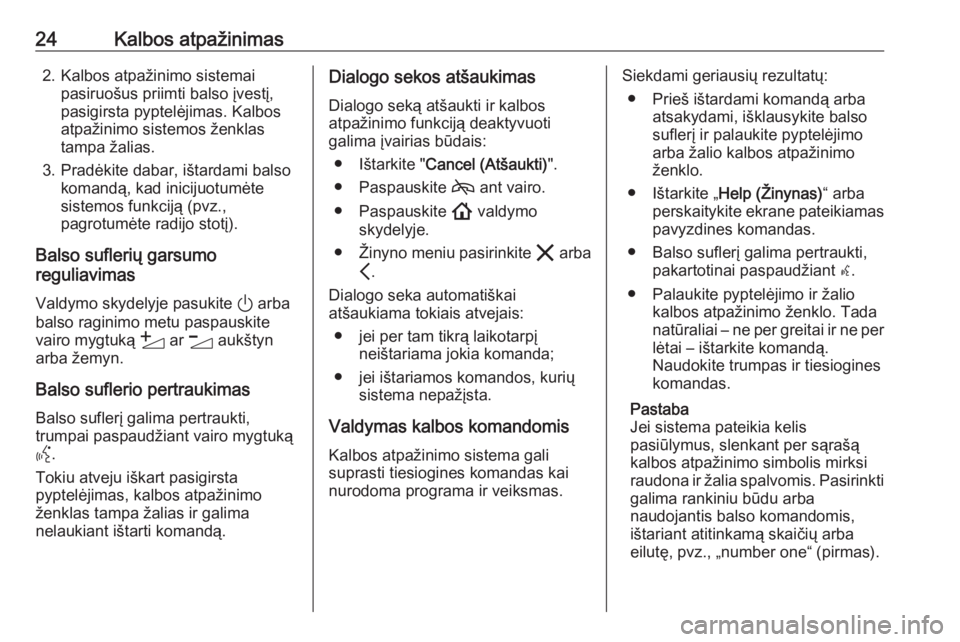
24Kalbos atpažinimas2. Kalbos atpažinimo sistemaipasiruošus priimti balso įvestį,
pasigirsta pyptelėjimas. Kalbos
atpažinimo sistemos ženklas
tampa žalias.
3. Pradėkite dabar, ištardami balso komandą, kad inicijuotumėte
sistemos funkciją (pvz.,
pagrotumėte radijo stotį).
Balso suflerių garsumo
reguliavimas
Valdymo skydelyje pasukite ) arba
balso raginimo metu paspauskite
vairo mygtuką Y ar Z aukštyn
arba žemyn.
Balso suflerio pertraukimas Balso suflerį galima pertraukti,
trumpai paspaudžiant vairo mygtuką
Y .
Tokiu atveju iškart pasigirsta
pyptelėjimas, kalbos atpažinimo
ženklas tampa žalias ir galima
nelaukiant ištarti komandą.Dialogo sekos atšaukimas
Dialogo seką atšaukti ir kalbos
atpažinimo funkciją deaktyvuoti
galima įvairias būdais:
● Ištarkite " Cancel (Atšaukti) ".
● Paspauskite 7 ant vairo.
● Paspauskite ! valdymo
skydelyje.
● Žinyno meniu pasirinkite & arba
P .
Dialogo seka automatiškai
atšaukiama tokiais atvejais:
● jei per tam tikrą laikotarpį neištariama jokia komanda;
● jei ištariamos komandos, kurių sistema nepažįsta.
Valdymas kalbos komandomis Kalbos atpažinimo sistema gali
suprasti tiesiogines komandas kai
nurodoma programa ir veiksmas.Siekdami geriausių rezultatų:
● Prieš ištardami komandą arba atsakydami, išklausykite balso
suflerį ir palaukite pyptelėjimo
arba žalio kalbos atpažinimo
ženklo.
● Ištarkite „ Help (Žinynas) “ arba
perskaitykite ekrane pateikiamas
pavyzdines komandas.
● Balso suflerį galima pertraukti, pakartotinai paspaudžiant w.
● Palaukite pyptelėjimo ir žalio kalbos atpažinimo ženklo. Tada
natūraliai – ne per greitai ir ne per lėtai – ištarkite komandą.
Naudokite trumpas ir tiesiogines
komandas.
Pastaba
Jei sistema pateikia kelis
pasiūlymus, slenkant per sąrašą
kalbos atpažinimo simbolis mirksi
raudona ir žalia spalvomis. Pasirinkti galima rankiniu būdu arba
naudojantis balso komandomis,
ištariant atitinkamą skaičių arba
eilutę, pvz., „number one“ (pirmas).